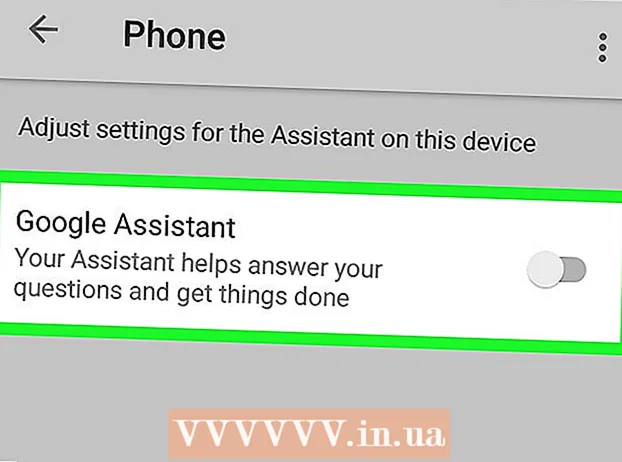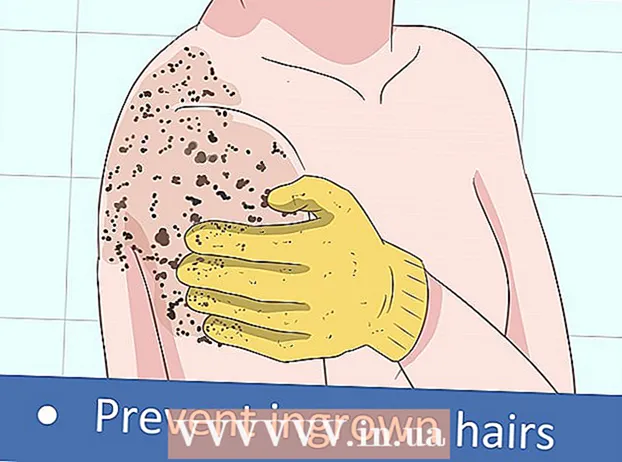Autorius:
Virginia Floyd
Kūrybos Data:
9 Rugpjūtis 2021
Atnaujinimo Data:
1 Liepos Mėn 2024

Turinys
Šiame straipsnyje sužinosite, kaip galite pasakyti, kad naudotojas užblokavo jus „WhatsApp“ „Android“. Ir nors neturėsite 100% tikrumo, kad buvote užblokuotas, raginimų gausa leis jums padaryti tokią išvadą.
Žingsniai
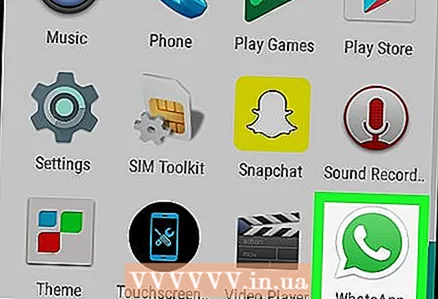 1 Paleiskite „WhatsApp Messenger“ spustelėdami žalią teksto debesies piktogramą su baltu telefonu.
1 Paleiskite „WhatsApp Messenger“ spustelėdami žalią teksto debesies piktogramą su baltu telefonu. 2 Palieskite skirtuką Pokalbiai. Jei „WhatsApp“ atsidaro kitame skirtuke, ekrano viršuje spustelėkite „Pokalbiai“, kad peržiūrėtumėte visą asmeninių ir grupinių pokalbių sąrašą.
2 Palieskite skirtuką Pokalbiai. Jei „WhatsApp“ atsidaro kitame skirtuke, ekrano viršuje spustelėkite „Pokalbiai“, kad peržiūrėtumėte visą asmeninių ir grupinių pokalbių sąrašą. - Jei „WhatsApp“ atsidaro viename iš vykstančių pokalbių, bakstelėkite mygtuką Atgal viršutiniame kairiajame ekrano kampe, kad grįžtumėte į pokalbių ekraną.
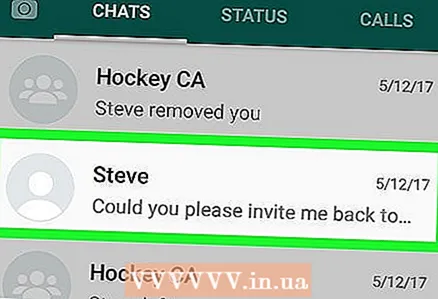 3 Slinkite žemyn ir bakstelėkite Pokalbis. Raskite pokalbį su asmeniu, kuris, jūsų manymu, galėjo jus užblokuoti, ir palieskite jį, kad atidarytumėte pokalbį visame ekrane.
3 Slinkite žemyn ir bakstelėkite Pokalbis. Raskite pokalbį su asmeniu, kuris, jūsų manymu, galėjo jus užblokuoti, ir palieskite jį, kad atidarytumėte pokalbį visame ekrane. 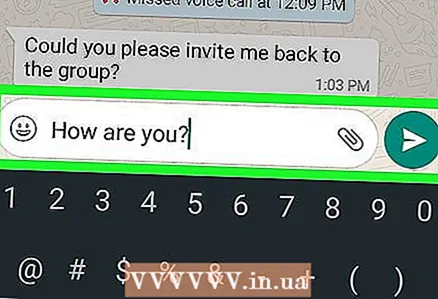 4 Nusiųskite pranešimą adresatui. Įveskite savo pranešimą arba pasirinkite failą ir nusiųskite jį savo pokalbio kontaktui.
4 Nusiųskite pranešimą adresatui. Įveskite savo pranešimą arba pasirinkite failą ir nusiųskite jį savo pokalbio kontaktui.  5 Patikrinkite indikatorių šalia pranešimo. Jei buvote užblokuotas, pranešimai nebus pristatyti. Tai parodys tik vienas rodiklis dialogo lange, o ne du, kaip turėtų būti.
5 Patikrinkite indikatorių šalia pranešimo. Jei buvote užblokuotas, pranešimai nebus pristatyti. Tai parodys tik vienas rodiklis dialogo lange, o ne du, kaip turėtų būti. - Jei turite tik vieną ženklą, ne visada reiškia, kad buvote užblokuotas. Pranešimai gali būti nepristatomi dėl korinio ryšio problemų. Jei abejojate, šiek tiek vėliau pažymėkite langelį, kad įsitikintumėte, jog pranešimas buvo atidėtas, arba pabandykite išsiųsti naują pranešimą.
- Asmuo, kuris jus užblokavo, negaus jokių jūsų pranešimų, net jei vėliau jus atblokuos.
 6 Patikrinkite adresato profilio nuotrauką. Jei buvote užblokuotas, pokalbio viršuje šalia kontakto vardo matysite pilką piktogramą, o ne profilio nuotrauką.
6 Patikrinkite adresato profilio nuotrauką. Jei buvote užblokuotas, pokalbio viršuje šalia kontakto vardo matysite pilką piktogramą, o ne profilio nuotrauką. - „WhatsApp“ vartotojai neprivalo naudoti profilio nuotraukos ir gali bet kada ją ištrinti. Jei esate užblokuotas, profilio nuotrauka bus pakeista asmens siluetu, tačiau tai taip pat gali reikšti, kad vartotojas tiesiog ištrynė ankstesnę nuotrauką.
 7 Sužinokite, kada paskutinį kartą kontaktas buvo internete. Jei buvote užblokuotas, po pavadinimu pokalbio viršuje nematysite, kada paskutinį kartą kontaktas buvo prisijungęs. Šalia vartotojo įvaizdžio ar jo vardo nebus jokios papildomos informacijos apie jo buvimą internete.
7 Sužinokite, kada paskutinį kartą kontaktas buvo internete. Jei buvote užblokuotas, po pavadinimu pokalbio viršuje nematysite, kada paskutinį kartą kontaktas buvo prisijungęs. Šalia vartotojo įvaizdžio ar jo vardo nebus jokios papildomos informacijos apie jo buvimą internete. - Bet kuris „WhatsApp“ vartotojas nustatymų meniu gali išjungti buvimo indikatorių ir (arba) internetinę informaciją. Jei vartotojas jus užblokavo, jūs nesužinosite, kada jis paskutinį kartą prisijungė, taip pat negalėsite tiksliai pasakyti, kad buvote užblokuotas.
 8 Kitą kartą pamatę draugą, paklauskite, ar jis jus užblokavo. Vienintelis tikras būdas sužinoti, ar kas nors jus užblokavo, yra jų paklausti. Priešingu atveju jums ir toliau bus įdomu, ar buvote užblokuotas, ar ne.
8 Kitą kartą pamatę draugą, paklauskite, ar jis jus užblokavo. Vienintelis tikras būdas sužinoti, ar kas nors jus užblokavo, yra jų paklausti. Priešingu atveju jums ir toliau bus įdomu, ar buvote užblokuotas, ar ne.